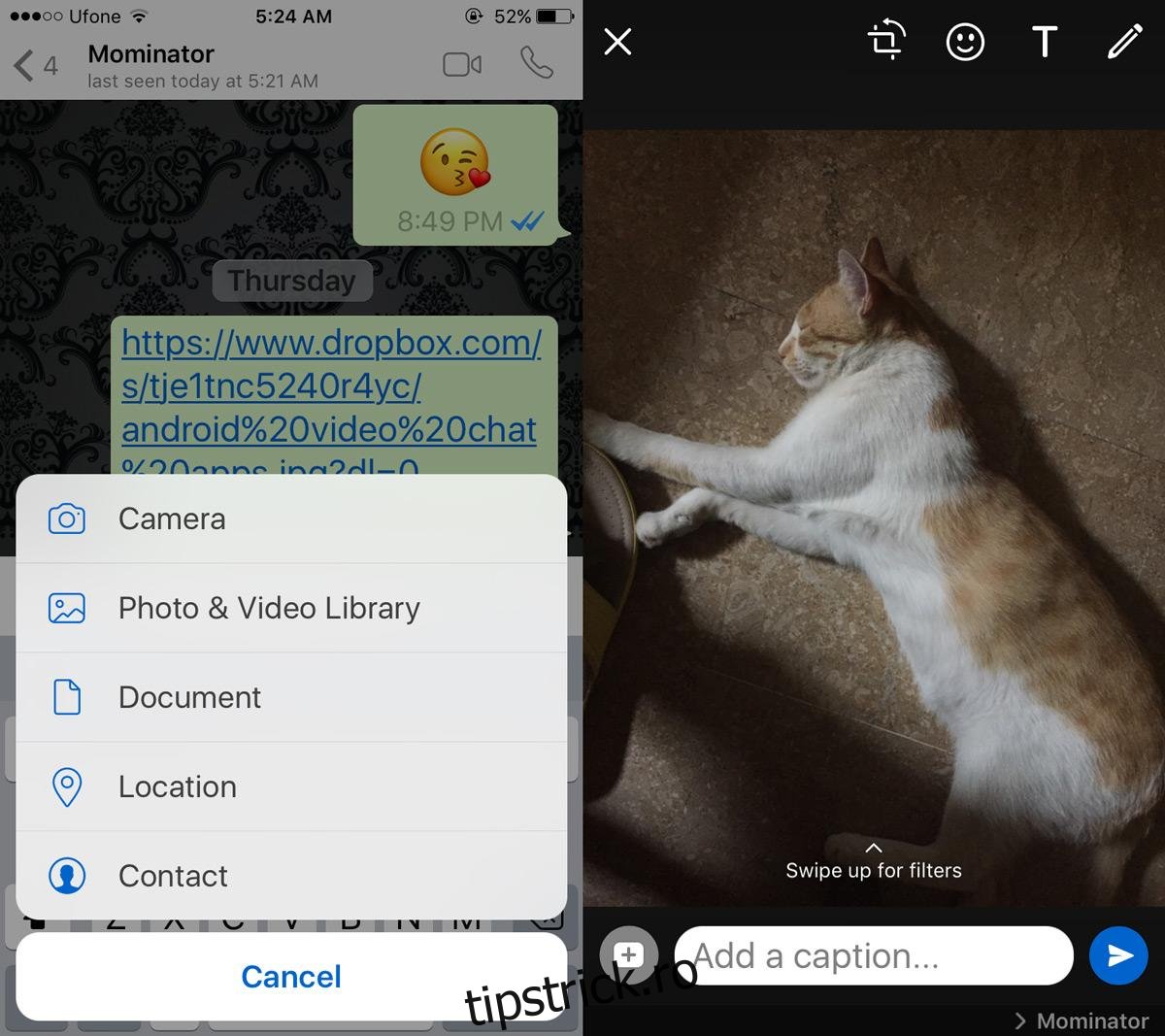Whatsapp tocmai a primit o actualizare, ceea ce înseamnă noi funcții. Lucrul grozav despre această actualizare și noile funcții pe care le adaugă este că nu au nimic de-a face cu Snapchat. Whatsapp a adăugat filtre pentru fotografiile pe care le trimiteți. Abia sunt o mână, dar sunt totuși acolo. Filtrele pot fi adăugate la fotografii, videoclipuri și GIF-uri, GIF-urile pot fi cele care sunt alimentate de Tenor și acceptate nativ de Whatsapp-uri sau pot fi videoclipuri convertite în GIF-uri. Pentru a adăuga filtre la fotografii și videoclipuri în Whatsapp, trebuie să îl actualizați la cea mai recentă versiune.
Pe iOS, cea mai recentă versiune a aplicației este 2.17.30. Pe Android, cea mai recentă versiune a aplicației este 2.17.215. Actualizați aplicația și apoi deschideți-o pe dispozitiv. Selectați un fir de conversație căruia doriți să îi trimiteți o fotografie, un videoclip sau un GIF. Atingeți butonul plus pentru a afișa meniul de partajare. Puteți adăuga filtre la fotografii și videoclipuri în Whatsapp și, de asemenea, la GIF-uri.
Atingeți „Biblioteca foto și video” din meniul de partajare pentru a partaja o fotografie sau un videoclip de pe rola camerei și pentru a partaja un GIF.
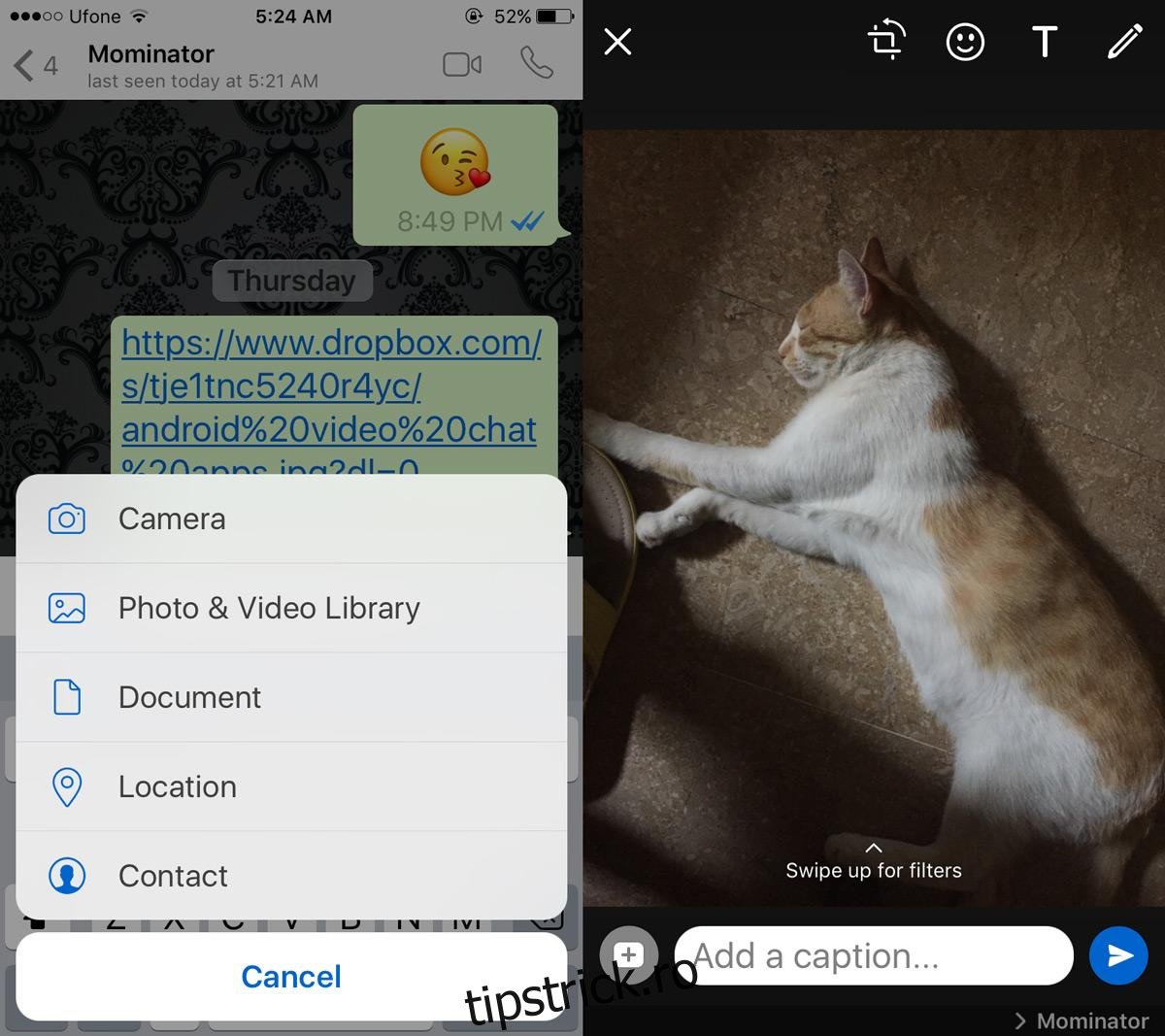
Pe ecranul Camera Roll, selectați fotografia sau videoclipul pe care doriți să-l partajați. Dacă doriți, puteți converti un videoclip într-un GIF cu condiția să dureze doar 6 secunde. Alternativ, atingeți butonul GIF din partea stângă jos a ecranului Camera Roll pentru a căuta și a trimite un GIF de la Tenor.
După ce selectați o fotografie, un videoclip sau un GIF, accesați ecranul de editare. Glisați în sus pe acest ecran pentru a deschide sertarul filtrelor. După cum am menționat mai devreme, există doar câteva filtre din care să alegeți. Nu este clar dacă Whatsapp va adăuga mai multe și nu ne plângem atâta timp cât nu adaugă filtre faciale.
Selectați filtrul pe care doriți să îl aplicați. Filtrul va fi adăugat la media pe care o partajați, indiferent dacă este o fotografie, un videoclip sau un GIF.
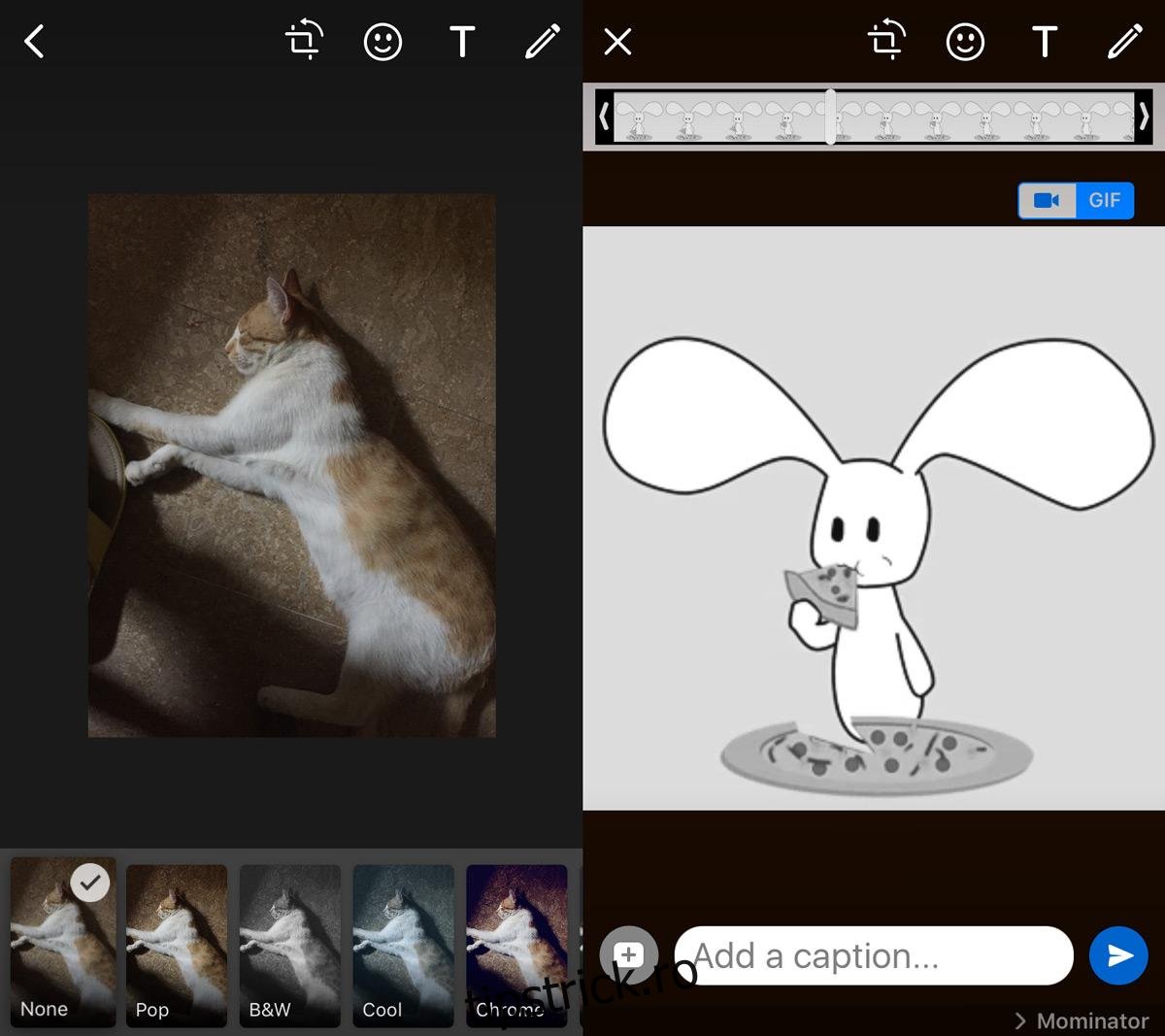
După aceea, atingeți butonul Trimitere.
Această nouă actualizare grupează mai multe fotografii trimise printr-un singur mesaj în albume. Desigur, dacă răsfoiți conținut media partajat într-un fir de conversație, imaginile apar în continuare ca imagini individuale. Acestea nu sunt atât albume, ci doar imagini grupate. Este mai ușor să le vizualizați pe toate fără a fi nevoie să derulați atât de mult și să vă pierdeți locul în conversație. Când atingeți un grup de fotografii, puteți vizualiza numai fotografiile din acel grup. Nu puteți vedea alte fotografii partajate în același fir.